
定義畫筆預設
在打開的“畫筆”面板中,單擊左側的“畫筆筆尖形狀”名稱,可顯示筆尖形狀圖案。單擊“畫筆”面板左側其他不同的選項名稱,在右側就會顯示其對應的調節項。只單擊不同選項前面的方框,可使此選項有效,但右側并不顯示其選項設置。通過調節各個不同的選項,可以創建理想的繪畫效果。
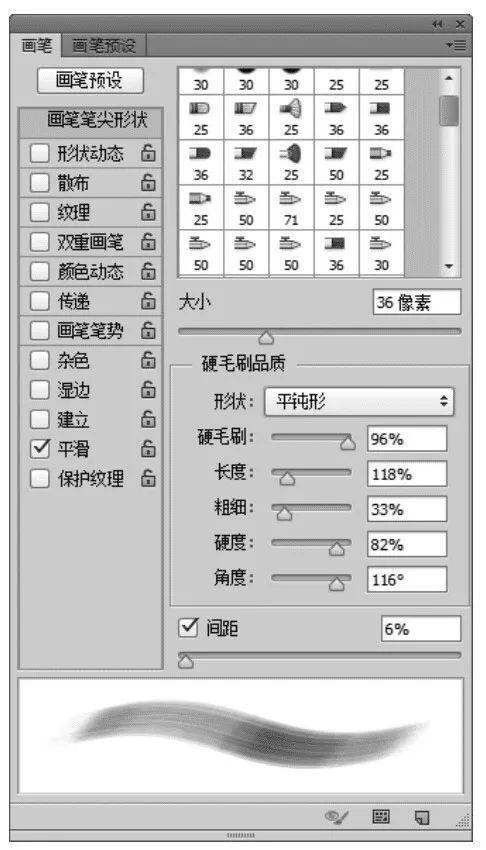
對于已經預存在“畫筆”面板中的各個畫筆,可以重新進行調整,將調整后的結果通過面板右上角彈出菜單中的“新畫筆”命令存儲為新的畫筆。
自定義畫筆的制作非常簡單:將需要定義為畫筆的內容以一個選擇區域圈選起來,然后執行“編輯>定義畫筆預設”命令,即可在“畫筆”面板中出現一個新的畫筆。
可以使用工具箱中的任何一種選擇工具創建規則或不規則的選區(關于選區的創建參見本書第3章),將選區的“羽化”值設置為0像素,得到的是硬邊的畫筆,如果要得到軟邊的畫筆,可在定義選區的時候給出不同的羽化值。
定義的畫筆形狀的大小可高達2500像素×2500像素,為了使畫筆效果更好,最好對畫筆設定一個純白色的背景,因為白色的背景在定義畫筆之后,用此畫筆繪制的時候,白色的部分是透明的。
自制畫筆時最好使用灰度色彩,因為對于畫筆來說,顏色是由當前使用的前景色來確定的,畫筆只能記錄畫筆的形狀和虛暈的變化。
如圖2-3-5所示,采用有羽化值的套索工具對圖中的圖像進行圈選(圖像的背景是白色的),然后選擇“編輯>定義畫筆預設”命令,接著彈出“畫筆名稱”對話框(見下圖),在對話框中有一個內定的名稱,可以修改此名稱,完畢后單擊“確定”按鈕,就會在“畫筆”面板中看到一個新定義的畫筆。
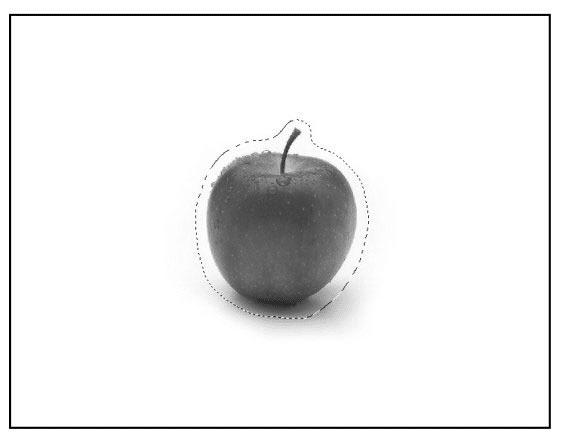
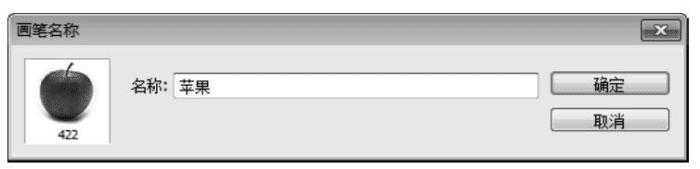
采用新定義的畫筆,選擇工具箱中的畫筆工具,并改變不同的前景色,在一個新的白色背景上單擊,得到如下圖所示的效果。如果是一個漸變的背景,可看到畫筆的透明效果,如下圖所示。
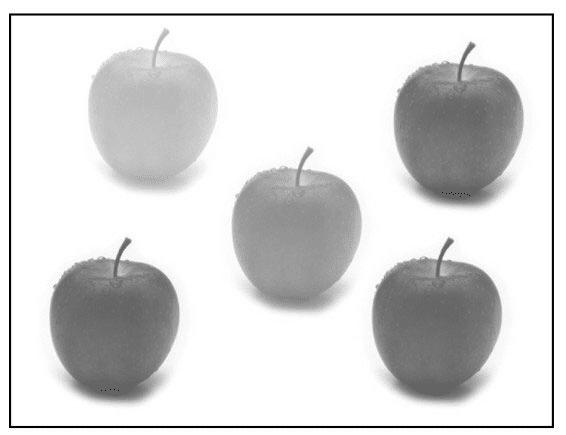
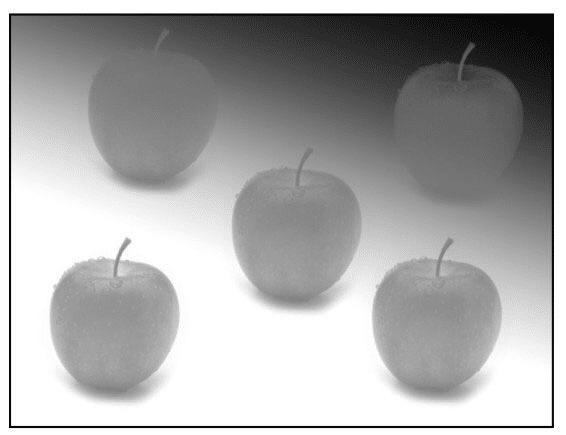
如果要刪除新建的畫筆,可在“畫筆”面板中選中“畫筆預設”選項,按住Alt(Windows)或Option(Mac OS)鍵,此時當鼠標移動到“畫筆”面板的畫筆預覽圖上時,就變成剪刀的形狀,單擊鼠標就可將畫筆刪除;或在“畫筆”面板右上角的彈出菜單中選擇“刪除畫筆”命令;也可以直接將畫筆預覽圖拖到“畫筆”面板右下角的垃圾桶圖標上。
畫筆選項設置
畫筆的選項設定
在Photoshop CS6中,大大地加強了畫筆繪圖功能,能夠借助混色器畫筆(提供畫布混色)和硬毛刷筆尖(可以創建逼真、帶紋理的筆觸),將照片輕松轉變為繪圖或創建獨特的藝術效果。
Photoshop CS6中,畫筆可以分為兩個類別,一個是標準的畫筆筆尖形狀,另一個是硬毛刷筆尖形狀,接下來將以標準的畫筆筆尖形狀來具體介紹畫筆的各個選項。
1.“設定畫筆筆尖形狀”選項
如下圖所示,在“畫筆”面板中用鼠標單擊左側的“畫筆筆尖形狀”欄,可彈出相應的控制項。
直徑:用來控制畫筆的大小。可以通過輸入數字或拖曳滑鈕來改變畫筆大小。
使用樣本大小:用于將畫筆的大小恢復到原始的直徑。這個選項只有在畫筆是基于取樣樣本的情況下才有效。例如,對于通過各種選擇工具創建選區后自定義的畫筆就有效。
角度:用于定義畫筆長軸的傾斜角度,也就是偏離水平的距離。可以直接輸入角度,或用鼠標拖曳右側預視圖中的水平軸來改變傾斜的角度。如果畫筆為圓,角度設置沒有實際意義。圖所示的是角度為0時的畫筆顯示,下圖所示的是調整“角度”后的畫筆顯示。
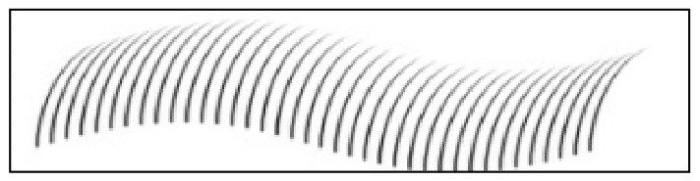
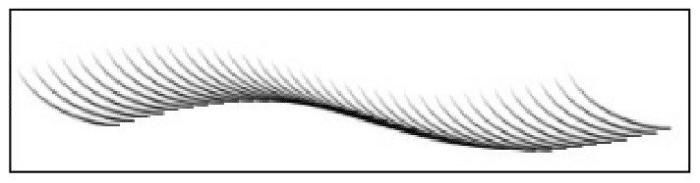
圓度:圓度表示橢圓短軸與長軸的比例關系。可以直接輸入一個百分比,或用鼠標拖曳垂直軸上的兩個黑色的節點來改變其圓度。圓度為100%表示是一個圓形的畫筆,圓度為0%表示是一個線形的畫筆,中間的數值表示是一個橢圓形的畫筆。下圖所示的是不同圓度設置的效果。
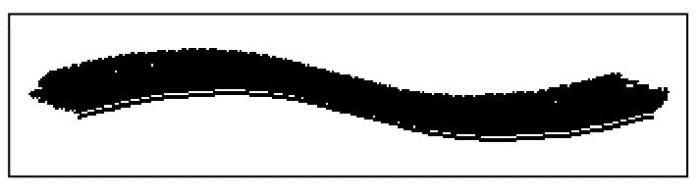
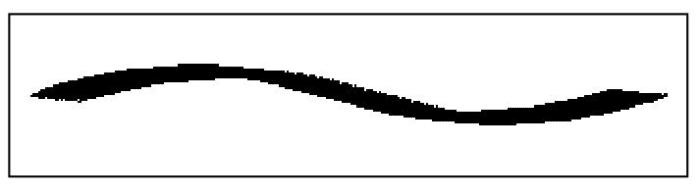
硬度:對于各種繪圖工具(鉛筆工具除外)來說,硬度相當于所畫線條邊緣的柔化程度。以一個百分數來表示。硬度最小(0%)表示邊緣的虛化由畫筆的中心開始,而硬度最大(100%)則表示畫筆邊緣沒有虛邊(此時畫出的線條好像也粗了一些)。下圖所示的是不同硬度設置的效果。
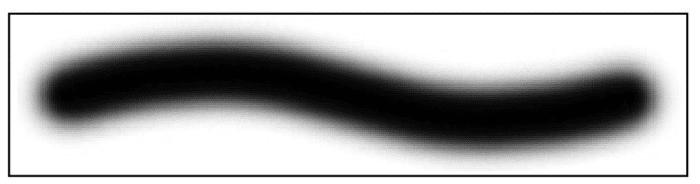
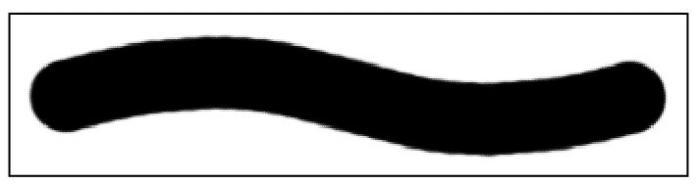
鉛筆工具畫出的是一種邊緣很硬的線條,有很明顯的鋸齒邊,更不會出現虛邊現象,因此硬度的設置對于鉛筆工具來說是無效的。
間距:是指選定了一種畫筆后,畫出的標記點之間的距離,它也是用相對于畫筆直徑的百分數來表示的。當選擇鉛筆工具,將畫筆間距設置為100%、200%、300%(最大為999%)等整數時,很容易看出畫筆間距的作用。如果使用毛筆或噴筆等工具,因為其邊緣的虛化,會使兩點間的間距看起來大于所設間距。圖2-3-15所示的是25%間距設置的效果,下圖所示的是125%間距設置的效果。
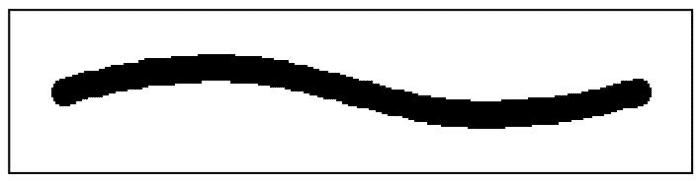
通常,畫筆間距的默認設置為25%,它可以確保所畫線條的連續性。如果關閉了對話框中的間距控制,即不選擇間距參數前的選擇開關時,所畫出線條的效果會完全依賴于鼠標移動的速度,移動快則兩點間的間距大,移動慢則間距小。當鼠標移動得快時,畫筆會出現跳躍現象,移動得越快,間隔越大。
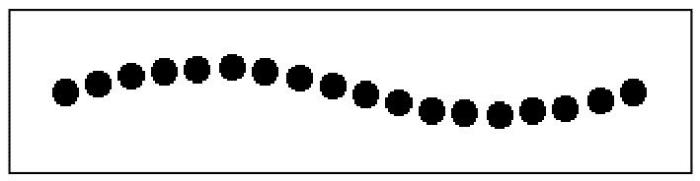





)








:版本庫中添加文件、版本回退)




